Создание библиотеки материалов
Специализированные библиотеки материалов позволяют хранить ваши любимые материалы и текстурные карты в одном месте и в то же время не засорять основные библиотеки. Можно создавать библиотеки по категориям материалов, например библиотеку металлов, тканей, камней или архитектурных материалов. Иногда удобно создавать библиотеку для конкретного проекта.
1. Откройте сцену, в которой некоторым объектам назначены какие-либо материалы. Для тренировки можно использовать одну из учебных сцен, которые поставляются с программой.
2. Щелкнув по кнопке

3. Откройте обозреватель материалов и текстурных карт.
4. Установите переключатель источников материалов в положение Scene (Сцена). Появится список материалов, которые используются в сцене (рис:.13.31).
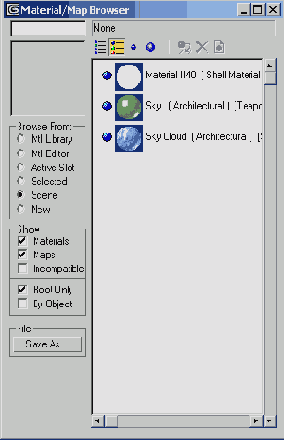
Рис. 13.31. Список материалов сцены Apollo.max, входящей в стандартный набор
5. Щелкните по кнопке Save As (Сохранить как). Появится диалоговое окно Save Material Library (Сохранить библиотеку материалов) - см. рис. 31.32.
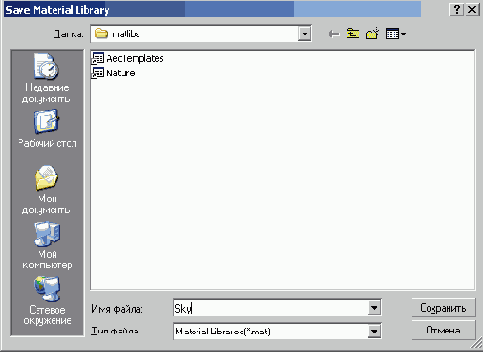
Рис. 13.32. Сохранение новой библиотеки материалов под именем Apollo.mat
6. Введите имя новой библиотеки и щелкните по кнопке Save (Сохранить). Новая библиотека содержит все материалы и текстурные карты, которые имеются в сцене.
Совет
Чтобы создать новую специализированную библиотеку материалов, можно загрузить существующую библиотеку, исключить из нее лишние материалы с помощью команды Delete from Library (Удалить из библиотеки) и затем сохранить ее под другим именем.
Команда Clear Material Library (Очистить библиотеку материалов) удаляет все материалы из текущей библиотеки. Это не повлияет на сохранность библиотеки, пока вы не выполните команду Save. Создание материала - нелегкая работа. Готовый материал вы можете поместить в специализированную библиотеку материалов.
